Конфигурисање МТС УСБ модема
Мобилни Интернет преко УСБ модема МТС је одлична алтернатива жичаном и бежичном рутеру, омогућавајући вам да се повежете на мрежу без додатних поставки. Међутим, упркос једноставности употребе, софтвер за рад са 3Г и 4Г модемом пружа низ параметара који утичу на практичност и техничке параметре Интернета.
Садржај
МТС модем подешавање
Током овог чланка покушаћемо да кажемо све параметре који се могу мењати приликом рада са МТС модемом. Могу се мењати и системским алатима оперативног система Виндовс и коришћењем софтвера инсталираног из УСБ модема.
Напомена: Обе опције конфигурације нису повезане са тарифним планом, који можете променити на званичној интернет страници МТС-а или уз помоћ УССД команди.
Идите на службену интернет страницу МТС-а
Опција 1: Службени софтвер
У већини случајева, нема потребе за коришћењем Виндовс алата, контролишући модем кроз посебан софтвер. Треба имати на уму, у зависности од модела уређаја, верзија софтвера се често мења заједно са програмским интерфејсом и доступним параметрима.
Инсталација
Након повезивања МТС модема са УСБ портом рачунара, потребно је да инсталирате програм и управљачке програме укључене у уређај. Ова процедура је аутоматска, омогућавајући вам да мењате само фасциклу за инсталацију.
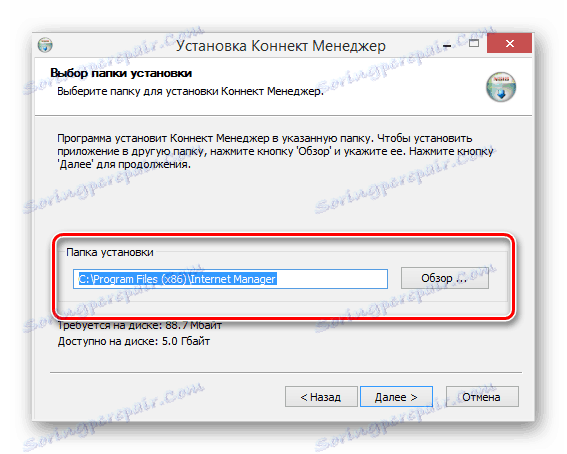
По завршетку инсталације програма, започиње инсталација главних драјвера, а затим лансира Цоннецт Манагер . Да бисте приступили доступним параметрима, користите дугме "Сеттингс" на доњем панелу софтвера.
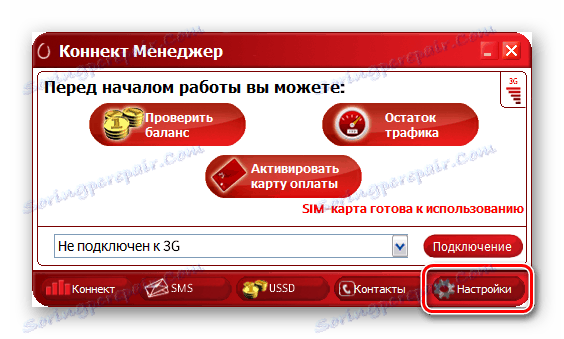
За накнадне модемске везе са рачунаром, користите исти порт као и први пут. Иначе, инсталација управљачких програма ће се поновити.
Опције покретања
На страници "Опције покретања" постоје само две ставке које утичу само на понашање програма када је УСБ модем повезан. У зависности од подешавања након покретања, прозор може:
- Окрените се на лежиште на траци задатака;
- Аутоматски успоставите нову везу.
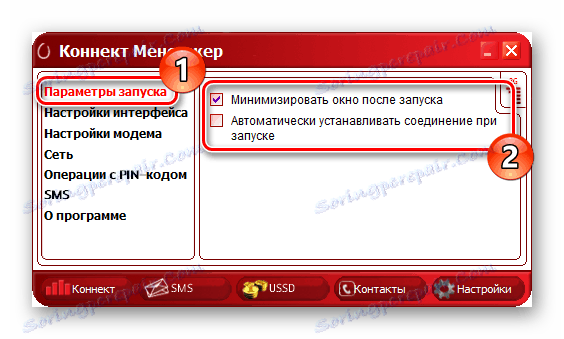
Ова подешавања не утичу на повезивање на Интернет и зависе искључиво од ваше погодности.
Интерфејс
После одласка на страницу " Поставке интерфејса" у оквиру интерфејса "Језик интерфејса", можете да пребаците руски текст на енглески. Током промене, софтвер може замрзнути неко време.
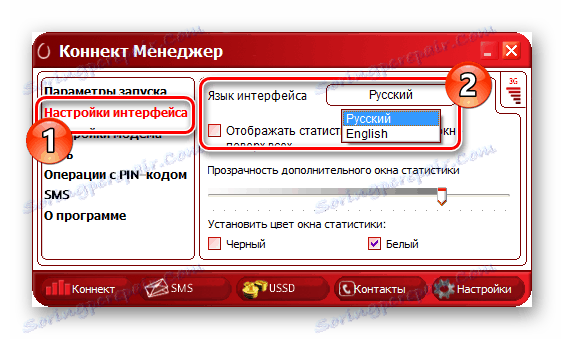
Провјерите поље "Прикажи статистике у посебном прозору" да бисте отворили визуелни графикон потрошње промета.
Напомена: Графикон се приказује само када је Интернет веза активна.
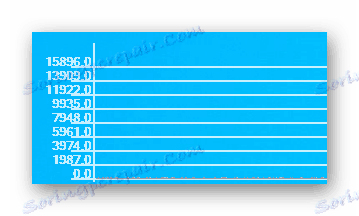
Специфичан график можете подесити помоћу клизача "Транспаренци" и "Подеси боју прозора статистике" .
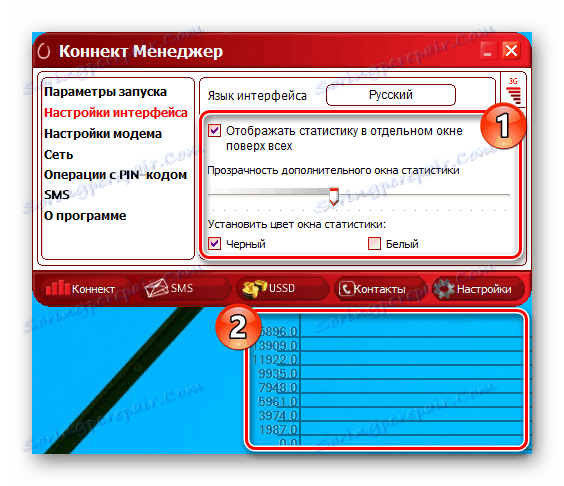
Активирати додатни прозор само би требао, јер програм почиње да троши више ресурса.
Подешавања модема
У одељку "Модем Сеттингс" су најважнији параметри који вам омогућавају да управљате профилом интернетске везе. Обично су жељене вредности подразумевано постављене и имају следећи облик:
- Приступна тачка - "интернет.мтс.ру" ;
- Пријава - "мтс" ;
- Лозинка - "мтс" ;
- Број бирања је "* 99 #" .
Ако Интернет не ради за вас и ове вредности су некако другачије, кликните на дугме "+" да бисте додали нови профил.
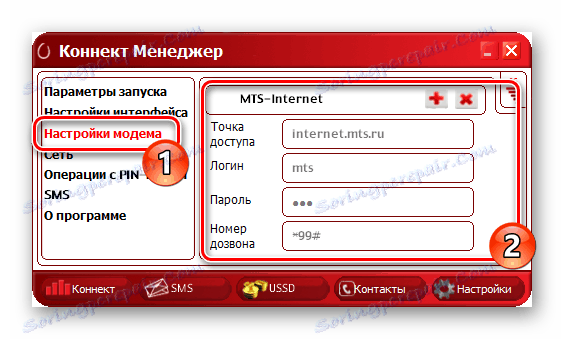
Након попуњавања поднесених поља, потврдите креирање притиском на "+" .
Напомена: Није могуће променити постојећи профил.
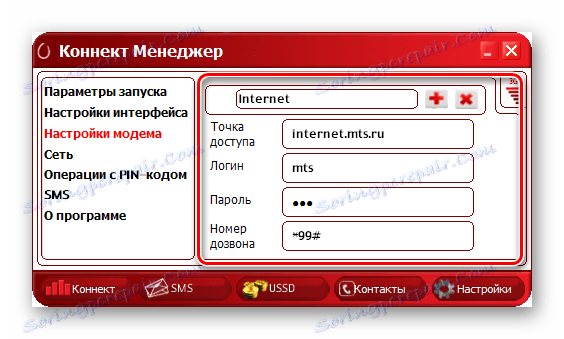
У будућности можете користити падајућу листу да бисте пребацили или избрисали Интернет поставке.
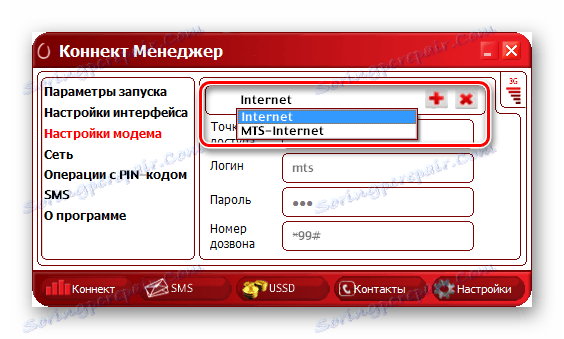
Ови параметри су универзални и требају се користити на 3Г и 4Г модемима.
Мрежа
На картици "Мрежа" имате могућност да промените мрежу и начин рада. На модерним УСБ-модемима МТС постоји подршка за 2Г, 3Г и ЛТЕ (4Г).
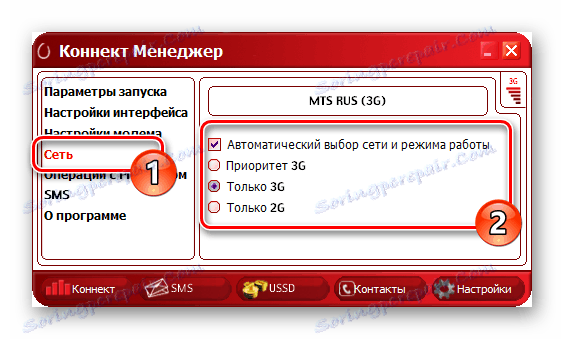
Када је "Аутоматски избор мреже" онемогућен, падајућа листа ће се појавити са додатним опцијама, укључујући мрежу других мобилних оператора, као што је Мегапхоне. Ово може бити корисно приликом промене фирмвера за модем за подршку било којим СИМ картицама.
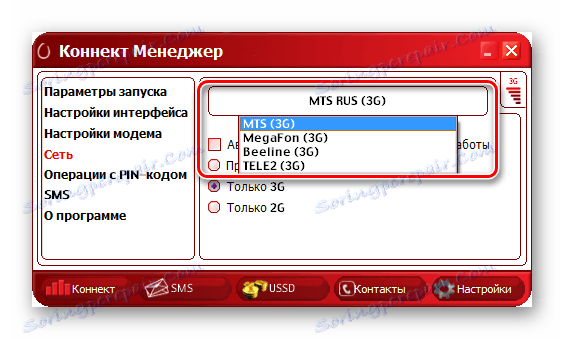
Да бисте променили приказане вредности, морате прекинути активну везу. Осим тога, понекад из листе може нестати опција због превазилажења подручја покривања или техничких проблема.
ПИН операције
Од било ког УСБ-модема, МТС ради на рачун СИМ картице. Можете променити своје безбедносне поставке на страници "ПИН операције" . Потврдите избор у пољу за потврду "Захтевај ПИН када се повежете" да бисте осигурали СИМ картицу.

Ови параметри се чувају у меморији СИМ картице и према томе треба мењати само на сопствени ризик и ризик.
СМС поруке
Програм Цоннецт Манагер је опремљен функцијом за слање порука са вашег броја телефона, који се могу конфигурирати у одељку СМС . Посебно је препоручљиво поставити маркер "Сачувај поруке локално" , пошто је стандардна меморија на СИМ картици веома ограничена, а неке нове поруке се могу изгубити заувек.
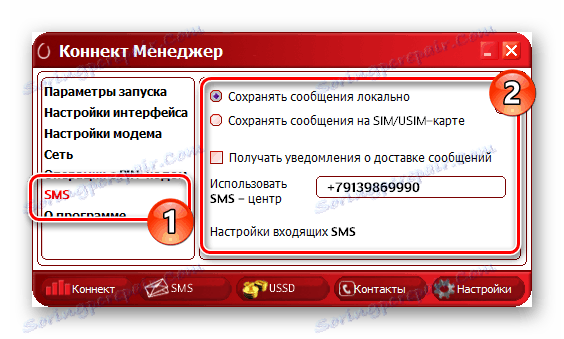
Кликните на везу "Инцоминг СМС Сеттингс" да бисте отворили опције обавештења за нове поруке. Можете да промените звучни сигнал, да га онемогућите или чак да се ослободите упозорења на радној површини.
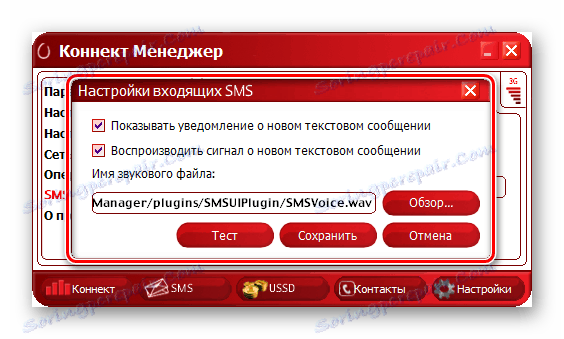
Са новим упозорењима, програм се приказује на врху свих прозора, што често минимизира апликације на пуном екрану. Због овога, најбоље је искључити обавештења и ручно проверити одељак "СМС" .
Без обзира на верзију софтвера и модел уређаја, у одељку "Поставке" увек постоји ставка "О" . Након што сте отворили овај одељак, можете прочитати информације о уређају и отићи на званичну веб страницу МТС-а.
Опција 2: Подешавање у Виндовсу
Као иу ситуацији са било којом другом мрежом, можете повезати и конфигурирати МТС УСБ модем кроз системске поставке оперативног система. Ово се односи искључиво на прву везу, пошто се Интернет касније може укључити кроз одељак "Мрежа" .
Веза
- Повежите МТС модем са УСБ портом рачунара.
- Користите Старт мени, отворите прозор Цонтрол Панел .
- Са листе изаберите "Центар за мрежу и дељење".
- Кликните на везу "Креирај и конфигуришите нову везу или мрежу . "
- Изаберите опцију која је приказана на екрану и кликните на "Нект" .
- У случају МТС модема, морате користити "диал-уп" везу.
- Попуните поља у складу са информацијама које смо добили на екрану.
- Након што кликнете на дугме "Повежи" , поступак регистрације почиње на мрежи.
- Након чекања на његово завршавање, можете почети користити Интернет.

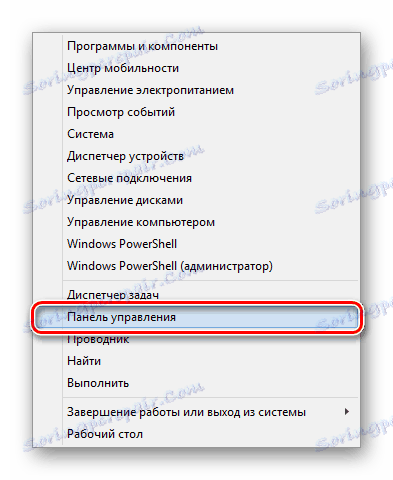
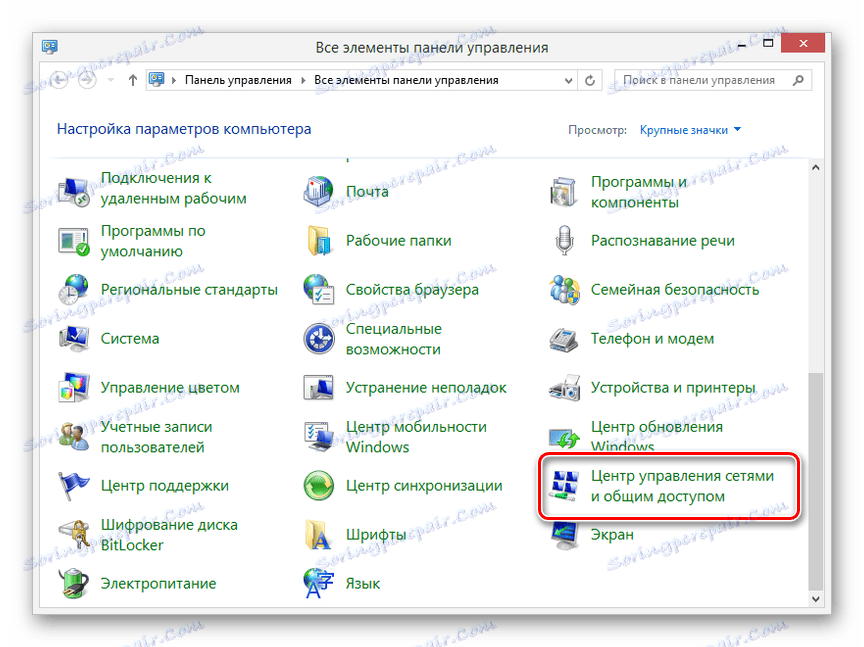
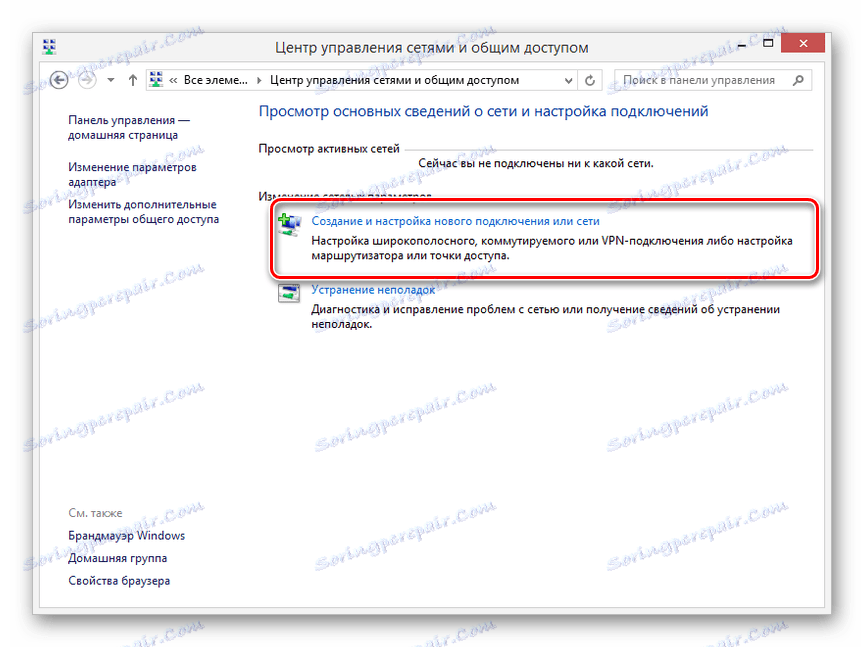
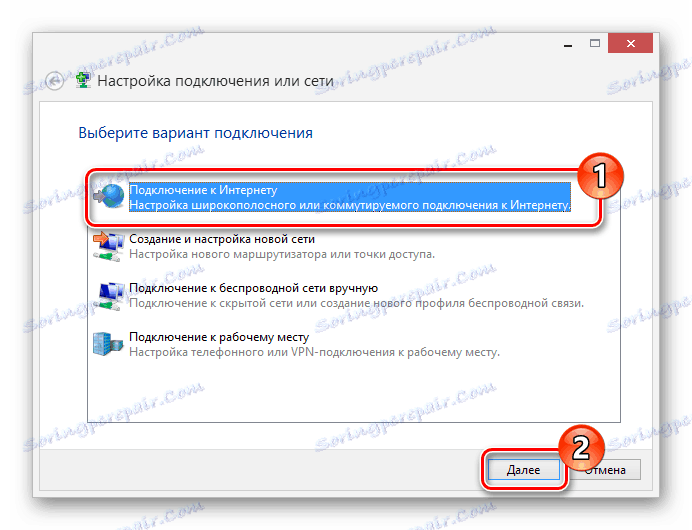
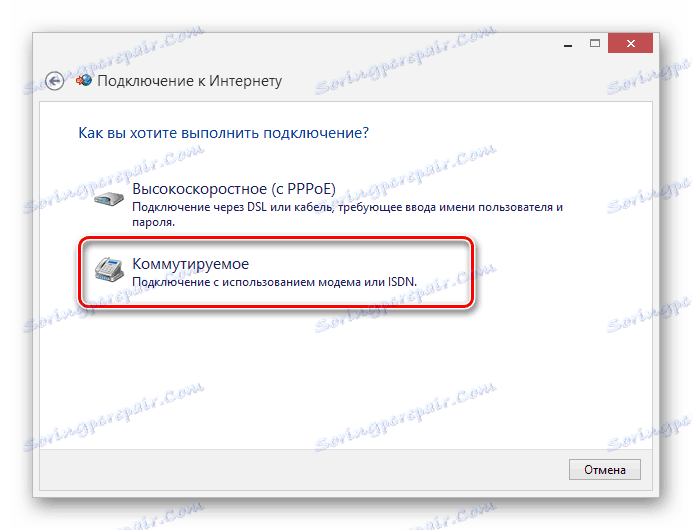
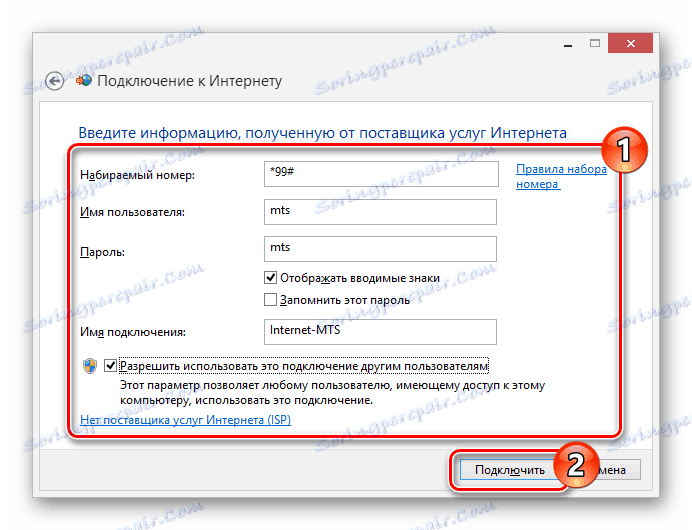

Подешавања
- На страници "Нетворк Центер" кликните на "Цханге сеттингс сеттингс" линк.
- Десним тастером миша кликните на МТС везу и изаберите "Пропертиес" .
- На главној страници можете да промените "Телефонски број" .
- Додатне функције, као што је захтев за лозинку, омогућене су на картици Параметри .
- У одељку "Сигурност " могу се конфигурисати " Дата Енцриптион" и "Аутхентицатион" . Промените вредности само ако знате последице.
- На страници " Мрежа" можете да конфигуришете ИП адресе и активирате компоненте система.
- Аутоматски креирана МТС Мобиле Броадбанд Цоннецтион такође се може конфигурисати преко Својстава . Међутим, у овом случају параметри су различити и не утичу на функционисање Интернет везе.
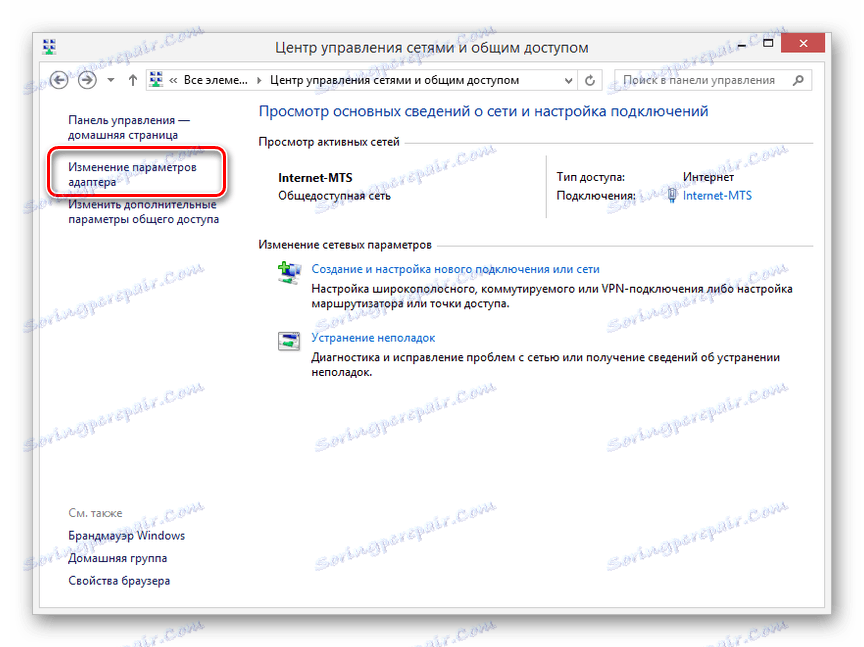
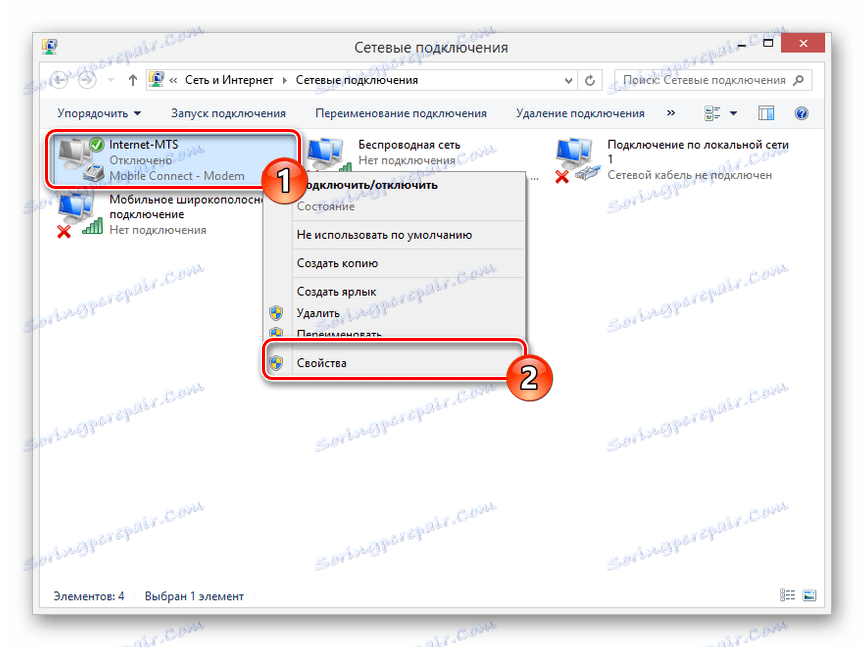
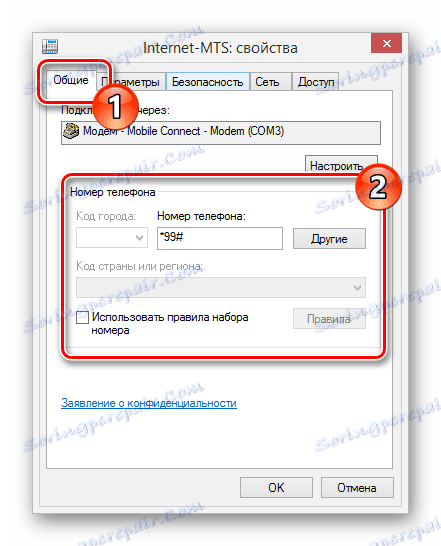
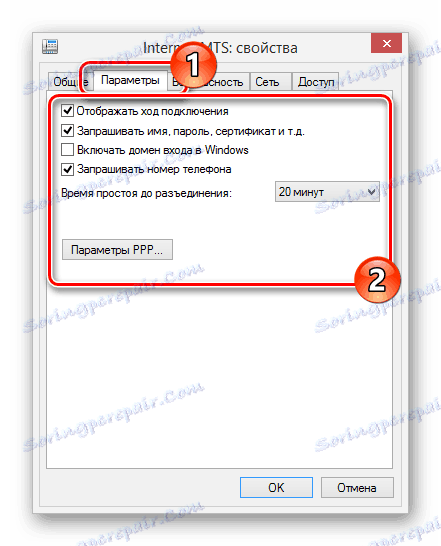
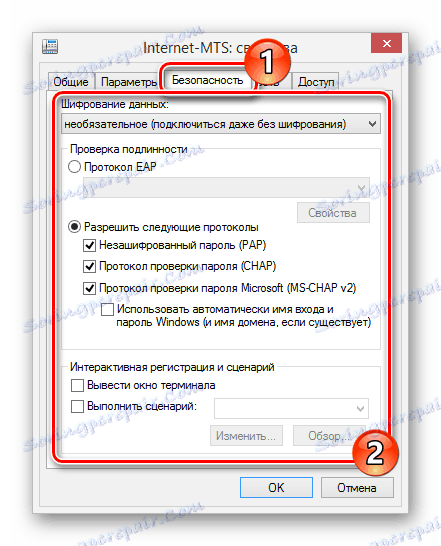

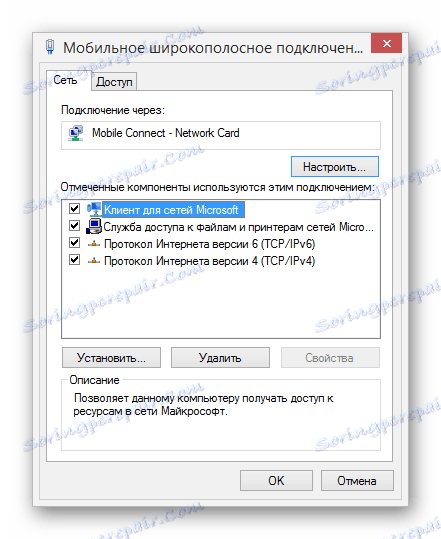
Обично подешавања описана у овом одељку не морају се мењати, јер када је веза исправно креирана, параметри ће бити аутоматски подешени. Поред тога, њихова промена може довести до неправилног рада модема МТС-а.
Закључак
Надамо се да сте након читања овог чланка успјели правилно конфигурирати рад МТС УСБ модема на рачунару. Ако смо пропустили неке параметре или имате питања о промени параметара, пишите нам о томе у коментарима.
